Win7文件复制太慢怎么办?提高Win7复制文件速度的方法
[windows7] Win7文件复制太慢怎么办?提高Win7复制文件速度的方法我们会将一些重要的文件资料拷贝到U盘中,或存放在电脑其他盘符中。在复制文件,特别是复制大文件的过程中,大家可能会发现复制的速度很慢,该如何提高文件复制的速度呢?下文就为大... 22-03-31
相信有许多的小伙伴和小编一样,在使用电脑的时候经常去传输复制文件,不过在传输的过程中速度非常的慢,那么遇到这种情况应该怎么办呢?下面就和小编一起来看看win7文件复制太慢的解决方法吧。
win7文件复制太慢的解决方法
1、鼠标点击win7系统左下角的“控制面板”图标,随后在弹出的窗口中选择“控制面板”进入,在控制面板界面中将右上角处查看方式改为“大图标”,最后选择 “程序和功能”进入。
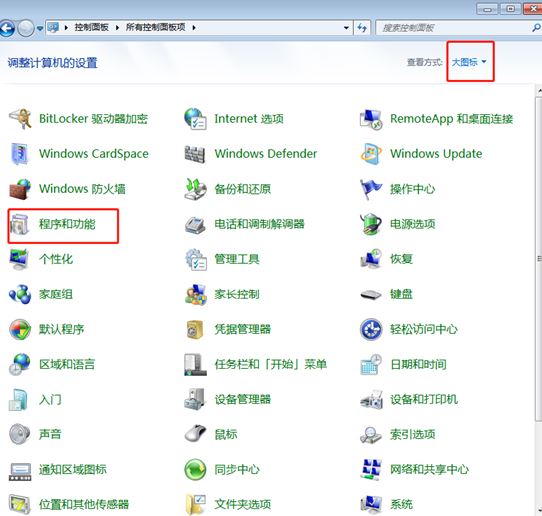
2、在程序和功能界面中点击左侧的“打开或关闭windows功能”。
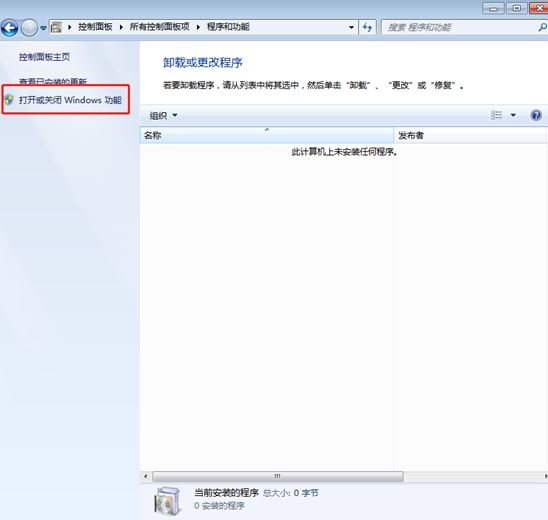
3、在电脑弹出的windows功能窗口中将鼠标移至最后,取消勾选“远程差分压缩”的方框,最后点击“确定”即可,此时复制文件的速度就提升了很多。
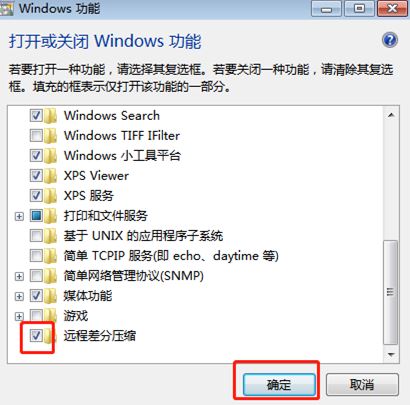
以上就是小编为大家带来的如何提高文件复制的速度方法,希望对大家有所帮助,更多相关内容请继续关注脚之家。
相关文章:
-
[windows11] Win11 22000.593怎么设置默认浏览器?Win11 设置默认浏览器方法Win11已经升级到22000.593版本,但是不知道怎么设置默认浏览器,本…
-
[windows10] win10怎么获得最高管理员权限?win10最高管理员权限获取方法这篇文章主要介绍了win10怎么获得最高管理员权限?win10最高管理员权限获取方法的相关…
-
[windows11] Win11声卡驱动被卸载了怎么恢复?Win11恢复声卡驱动三种方法这篇文章主要介绍了Win11声卡驱动被卸载了怎么恢复?Win11恢复声卡驱动三种方法的相关…
-
[windows11] Win11无法连接Airpods怎么办 ? Win11无法连接Airpods解决方法汇总有不少用户反映自己的电脑升级Win11之后就不能连接上Airpods…
-
[windows10] win10共享打印机无法连接怎么办?Win10共享打印机无法连接解决方法这篇文章主要介绍了win10共享打印机无法连接怎么办?Win10共享打印机无法连接解…
-
版权声明:本文内容由互联网用户贡献,该文观点仅代表作者本人。本站仅提供信息存储服务,不拥有所有权,不承担相关法律责任。
如发现本站有涉嫌抄袭侵权/违法违规的内容, 请发送邮件至 2386932994@qq.com 举报,一经查实将立刻删除。
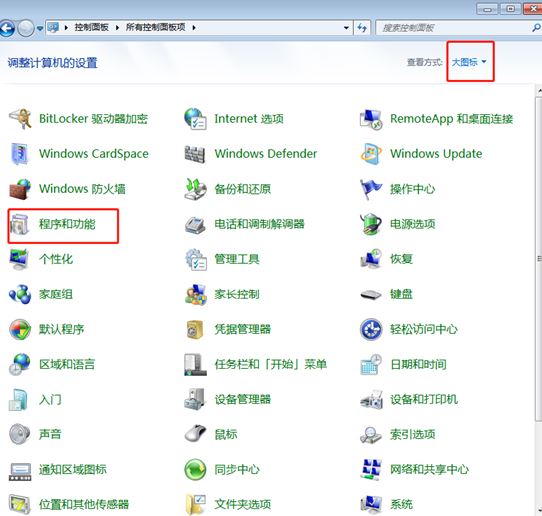
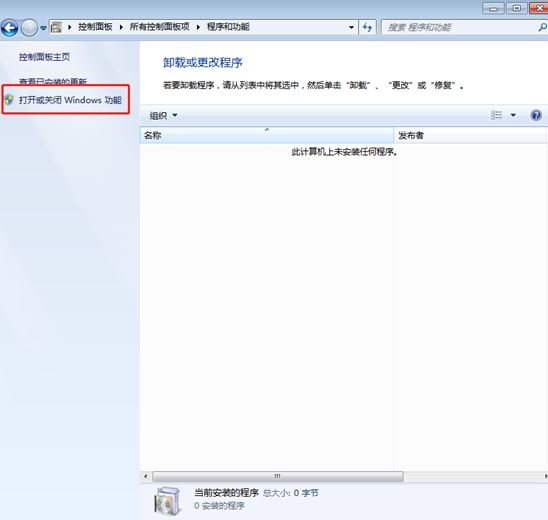
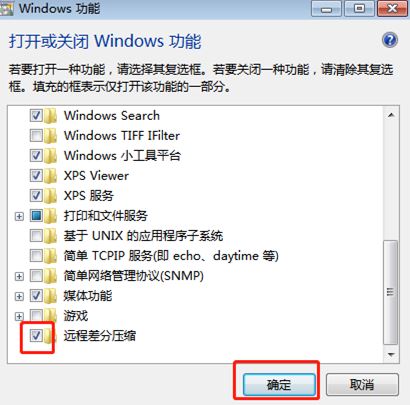

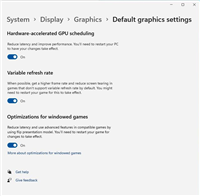
发表评论